Mengintegrasikan layar LCD dengan Arduino adalah langkah penting dalam proyek-proyek elektronika dan pemrograman. LCD (Liquid Crystal Display) adalah komponen untuk menampilkan informasi secara visual, baik itu teks, angka, atau simbol. Maka LCD merupakan komponen IoT yang penting dalam proyek IoT.
Baca juga: Tips Mengatasi Kesalahan Umum Di Pemrograman Arduino
Mengapa Menggunakan Arduino Dengan LCD
Menggunakan layar LCD bersama dengan Arduino memiliki berbagai manfaat yang menjadikannya pilihan populer di kalangan penggemar elektronik dan profesional. Berikut alasan menggunakan LCD pada proyek menggunakan LCD:
- Kemudahan Integrasi dan Pemrograman: Arduino menyediakan pustaka (library) seperti LiquidCrystal yang mempermudah proses pemrograman LCD. Dengan beberapa baris kode sederhana, kita bisa membuat LCD menampilkan teks, angka, dan bahkan karakter khusus. Hal ini memudahkan pemula untuk belajar dan juga menghemat waktu bagi profesional.
- Fleksibilitas dalam Proyek: enggunakan LCD dengan Arduino memungkinkan kita untuk menampilkan data sensor, status sistem, dan informasi lainnya secara real-time. Misalnya, kita dapat membuat termometer digital yang menampilkan suhu pada LCD atau sistem keamanan rumah yang menampilkan status pintu dan jendela.
- Komunitas dan Dokumentasi yang Luas: Arduino memiliki komunitas global yang besar dan aktif. Ini berarti kita memiliki akses ke berbagai sumber daya, termasuk tutorial, forum, dan proyek open-source. Dokumentasi yang luas dan dukungan komunitas ini membuat proses belajar dan pemecahan masalah menjadi lebih mudah.
Alat Intergrasi Arduino Dengan LCD
Sebelum mulai mengintegrasikan layar LCD dengan Arduino, penting untuk menyiapkan semua peralatan dan aplikasi. Persiapan yang baik akan memastikan proyek berjalan lancar dan menghindari gangguan di tengah-tengah proses. Berikut adalah daftar peralatan dan bahan yang Anda butuhkan.
- Arduino Uno atau Sejenisnya: Arduino Uno adalah salah satu papan mikrokontroler paling populer untuk berbagai proyek elektronik. Anda juga bisa menggunakan versi lain dari Arduino, seperti Arduino Nano atau Arduino Mega, tergantung pada kebutuhan dan kompleksitas proyek Anda.
- Layar LCD (16×2): Layar LCD 16×2, yang berarti memiliki dua baris dan masing-masing baris dapat menampilkan hingga 16 karakter, adalah pilihan yang sangat baik untuk proyek ini. LCD jenis ini umum digunakan dan mudah ditemukan di pasaran.
- Breadboard dan Kabel Jumper: Breadboard adalah papan percobaan yang memudahkan Anda menyusun rangkaian elektronik tanpa perlu menyolder. Kabel jumper digunakan untuk menghubungkan komponen-komponen pada breadboard dengan Arduino. Pastikan Anda memiliki kabel jumper yang cukup panjang untuk menghindari masalah dalam penyusunan rangkaian.
- Software Arduino IDE: Arduino IDE adalah lingkungan pengembangan terintegrasi yang digunakan untuk menulis dan mengunggah kode ke papan Arduino. Pastikan Anda sudah mengunduh dan menginstal versi terbaru dari Arduino IDE dari situs resmi Arduino.
Baca juga: Penerapan Struktur Percabangan IF-ELSE pada Arduino
Langkah Integrasi Arduino Dengan LCD
Menghubungkan layar LCD ke Arduino tanpa menggunakan potensiometer dan resistor memerlukan perhatian ekstra untuk memastikan tampilan dan fungsionalitas tetap optimal. Berikut ini adalah langkah-langkah detail untuk mengintegrasikan Arduino dengan LCD tanpa komponen tambahan tersebut.
Langkah 1: Persiapkan Peralatan dan Bahan
Sebelum memulai, pastikan Anda memiliki peralatan dan bahan berikut:
- Arduino Uno atau sejenisnya
- Layar LCD 16×2
- Breadboard dan kabel jumper
- Software Arduino IDE
Langkah 2: Hubungkan Pin LCD ke Arduino
Hubungkan pin-pin pada layar LCD ke pin-pin pada Arduino sesuai dengan tabel berikut:
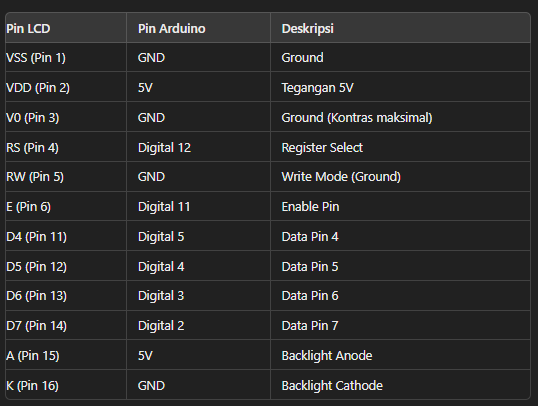
Langkah 3: Rangkai Koneksi pada Breadboard
Gunakan breadboard dan kabel jumper untuk merangkai koneksi sesuai dengan tabel di atas. Pastikan setiap koneksi kuat dan stabil untuk menghindari masalah saat pengujian.
Langkah 4: Instal dan Buka Arduino IDE
Pastikan Arduino IDE sudah terinstal di komputer Anda. Jika belum, unduh dan instal dari situs resmi Arduino.
Langkah 5: Tulis Kode Arduino untuk LCD
Buka Arduino IDE dan tulis kode berikut untuk mengontrol layar LCD:
#include <LiquidCrystal.h>
// Inisialisasi perpustakaan dengan nomor pin yang sesuai
LiquidCrystal lcd(12, 11, 5, 4, 3, 2);
void setup() {
// Set up LCD's number of columns and rows
lcd.begin(16, 2);
// Print a message to the LCD
lcd.print("Hello, World!");
}
void loop() {
// Tidak ada kode yang diperlukan di loop untuk saat ini
}
Langkah 6: Unggah Kode ke Arduino
Sambungkan Arduino ke komputer menggunakan kabel USB. Pilih port yang sesuai di Arduino IDE, lalu unggah kode dengan mengklik tombol “Upload”.
Langkah 7: Uji Koneksi
Setelah kode berhasil diunggah, layar LCD harus menampilkan pesan “Hello, World!”. Jika tidak, periksa kembali semua koneksi dan pastikan tidak ada yang terlewat atau salah.
Kesimpulan
Mengintegrasikan layar LCD dengan Arduino adalah proses yang sederhana dan efisien.Jadi Dengan mengikuti langkah-langkah, Anda dapat dengan mudah menampilkan data pada layar LCD, memberikan visualisasi yang berguna untuk berbagai aplikasi elektronik dan IoT. Proyek ini memperkuat kemampuan Anda dalam menggunakan Arduino dan memperluas cakupan aplikasi praktisnya, maka dari itu berharap akan ada inovasi yang lebih banyak.
Baca juga: Memahami Protokol Komunikasi dalam IoT









Warning: Undefined variable $req in /www/wwwroot/blog.indobot.co.id/wp-content/themes/generatepress/functions.php on line 162
Warning: Undefined variable $commenter in /www/wwwroot/blog.indobot.co.id/wp-content/themes/generatepress/functions.php on line 163
Warning: Trying to access array offset on value of type null in /www/wwwroot/blog.indobot.co.id/wp-content/themes/generatepress/functions.php on line 163
Warning: Undefined variable $aria_req in /www/wwwroot/blog.indobot.co.id/wp-content/themes/generatepress/functions.php on line 163
Warning: Undefined variable $req in /www/wwwroot/blog.indobot.co.id/wp-content/themes/generatepress/functions.php on line 167
Warning: Undefined variable $commenter in /www/wwwroot/blog.indobot.co.id/wp-content/themes/generatepress/functions.php on line 168
Warning: Trying to access array offset on value of type null in /www/wwwroot/blog.indobot.co.id/wp-content/themes/generatepress/functions.php on line 168
Warning: Undefined variable $aria_req in /www/wwwroot/blog.indobot.co.id/wp-content/themes/generatepress/functions.php on line 169